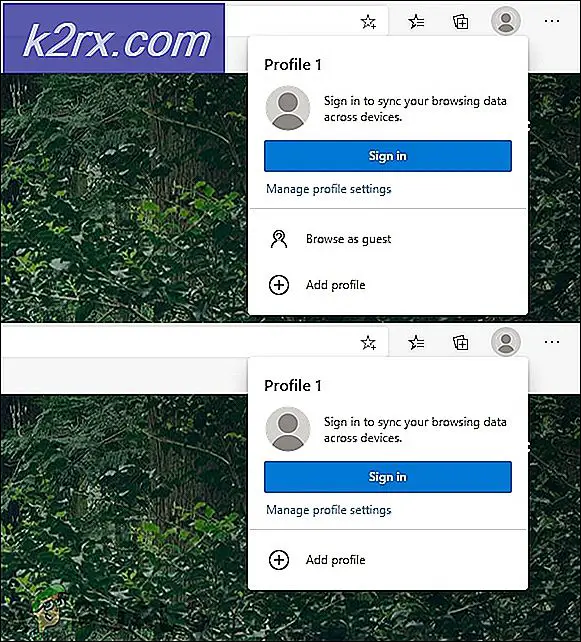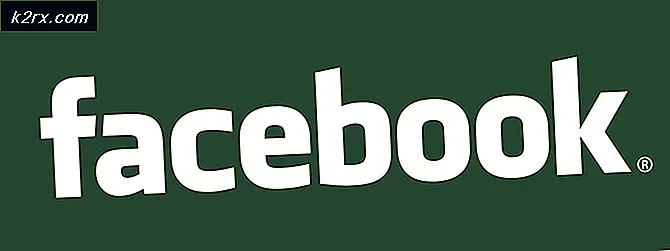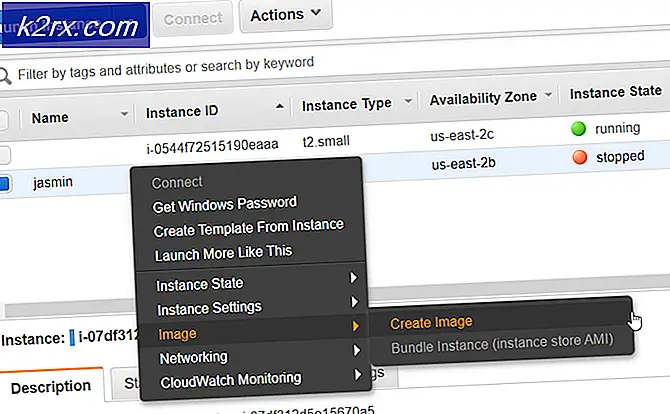Düzeltme: Sertifika veya İlişkili Zincir Geçerli Değil
Birkaç kullanıcı, kullanarak farklı bir makineye bağlanamadıklarını bildiriyor.Uzak Masaüstü Bağlantısı.Etkilenen kullanıcılar şu uyarıyı aldıklarını bildiriyor: “Sertifika veya ilişkili zincir geçerli değil”.Çoğu durumda, kullanıcı bir Mac OS bilgisayarından Uzak Masaüstü Bağlantısını Misafir olarak kullanmaya çalışırsa sorunun oluştuğu bildirilir.
Güncelleme: Tanımlamayı başardığımız tüm durumlarda, sorun, kullanıcı bir Windows 10 PC'ye bağlanmak için Uzaktan Kumanda'nın MAC sürümünü kullanmaya çalıştığında ortaya çıkıyor. Çoğu kullanıcı, sorunun yalnızca Sierra'ya yükselttikten sonra başladığını bildiriyor.
'Sertifika veya ilişkili zincir geçerli değil' hatasına neden olan nedir?
Çeşitli kullanıcı raporlarına ve bu sorunu çözmek için yaygın olarak kullanılan onarım stratejilerine bakarak bu sorunu araştırdık. Araştırmalarımıza göre, bu hata mesajını tetikleyebilecek birden fazla olası suçlu var gibi görünüyor:
Bu belirli hata mesajını çözmekte zorlanıyorsanız, bu makale size benzer durumdaki diğer kullanıcıların "Sertifika veya ilişkili zincir geçerli değil”.
Yöntem 1: Konuk Tercihi Uzaktan Kimlik Doğrulama yöntemini değiştirme
Bu, gruptaki en etkili çözümdür. Etkilenen kullanıcıların büyük çoğunluğu, “Sertifika veya ilişkili zincir geçerli değil”Konuk bilgisayardan Uzak Masaüstü Bağlantısı tercihini "Kimlik doğrulama başarısız olsa bile her zaman bağlan" olarak güncelledikten sonra hata çözüldü.
İşte bunun nasıl yapılacağına dair hızlı bir kılavuz:
- Açık RDC (Uzak Masaüstü Bağlantısı)hatayı görüntüleyen bilgisayardan.
- şuraya git Tercihlermenüsüne erişin ve Güvenlik sekme.
- Oraya vardığınızda, Uzak Bilgisayar kimlik doğrulaması için Kimlik doğrulama başarısız olsa bile her zaman bağlanın.
- Değişiklikleri kaydedin, ardından RDC istemcisini yeniden başlatın ve sorunun çözülüp çözülmediğine bakın.
hala görüyorsanız"Sertifika veya ilişkili zincir geçerli değil"bağlanmaya çalıştığınızda hata, aşağıdaki sonraki yönteme geçin.
Yöntem 2: Microsoft Uzak Masaüstü Bağlantısı'nın en son sürümünü yükleme
Görünüşe göre, bu belirli sorun, kullandığınız Microsoft Uzak Masaüstü sürümü çok eskiyse de ortaya çıkabilir. Etkilenen birkaç kullanıcı,"Sertifika veya ilişkili zincir geçerli değil"en son RDC sürümüne yükselttikten sonra hata artık oluşmuyordu.
En son Uzak Masaüstü Bağlantısı sürümüne yükseltmek son derece kolaydır - sadece bu bağlantıyı ziyaret edin (İşte) ve en son sürümü indirin. MAC sisteminiz mevcut kurulumunuzu otomatik olarak geçersiz kılacaktır ve en yenisi ile değiştirecektir.
Bu yöntem uygulanamıyorsa veya en son Uzak Masaüstü Bağlantısı sürümüne zaten sahipseniz, aşağıdaki sonraki yönteme geçin.
Yöntem 3: Ana bilgisayarda Uzak bağlantılara izin verme
Başka bir potansiyel senaryo,"Sertifika veya ilişkili zincir geçerli değil"Ana bilgisayar (bağlanmaya çalıştığınız bilgisayar) uzak bağlantıya izin vermiyorsa hata oluşur. Aynı sorunu çözmek için mücadele eden birkaç kullanıcı, Sistem Özellikleri menüsünden uzak bağlantıları etkinleştirir etkinleştirmez sorunun çözüldüğünü bildirdi.
İşte bunun nasıl yapılacağına dair hızlı bir kılavuz:
- Basın Windows tuşu + R Çalıştır iletişim kutusunu açmak için Ardından, yazın ” sysdm.cpl” ve bas Giriş açmak için Sistem özellikleri Menü.
- İçinde Sistem özellikleri menüsüne gidin, uzak sekmesini seçin ve ilgili kutunun Bu bilgisayara Uzaktan Yardım bağlantılarına izin ver kontrol edilir.
- Ardından, üzerine tıklayın ileri aşağıdaki düğmeyi tıklayın ve ilgili kutunun Bu bilgisayarın uzaktan kontrol edilmesine izin ver ayrıca kontrol edilir.
- Tıklayın Uygulamak geçerli yapılandırmayı kaydetmek için, ardından değişiklikleri kalıcı hale getirmek için bilgisayarınızı yeniden başlatın.